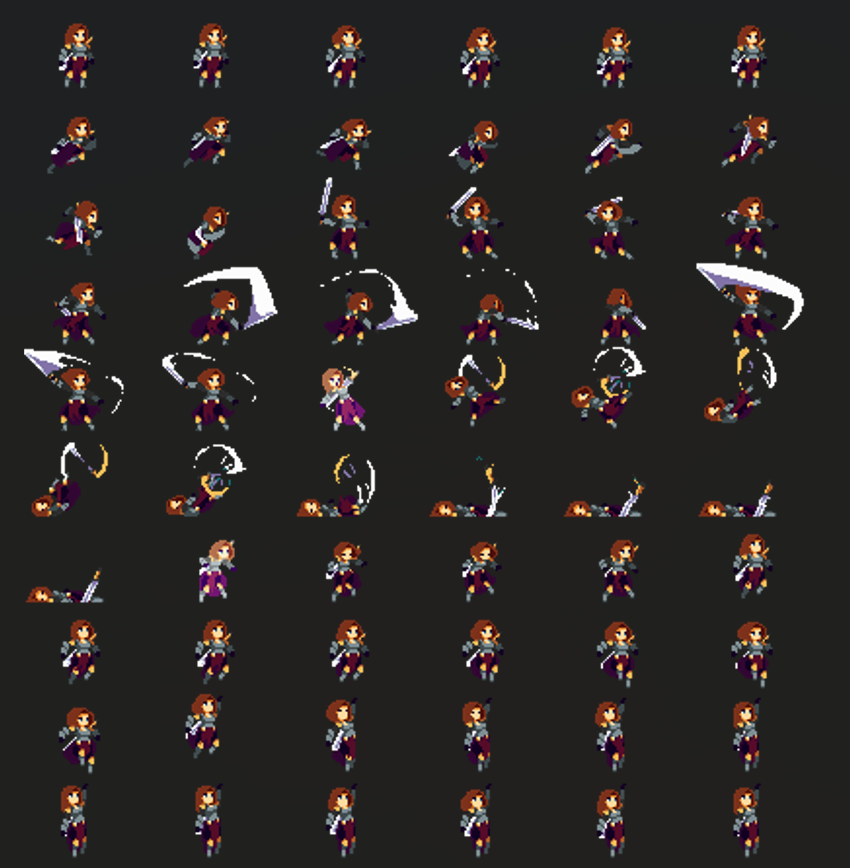이번 포스트에서는 유니티 엔진을 사용하여 간단한 2D RPG의 구성요소를 만들어보겠습니다.2D는 기본적으로 3D에 비해 구성이나 설계가 단순하기에 부담없이 사용할 수 있는 코드로 구성해보았습니다. 1) BaseControllerRPG게임에는 플레이어가 조종하는 캐릭터와 그렇지 않은 캐릭터가 존재합니다.그러나 2개의 요소 모두 공통적인 기능을 수행해야 하는 경우가 있습니다.이런 상황에서 상속을 통해 공통적인 기능은 부모가, 개별적인 기능을 따로 구현하는 것이 좋습니다.따라서 부모의 역할을 수행하는 BaseController를 만들어보겠습니다. using System.Collections;using System.Collections.Generic;using UnityEngine;public class Bas..